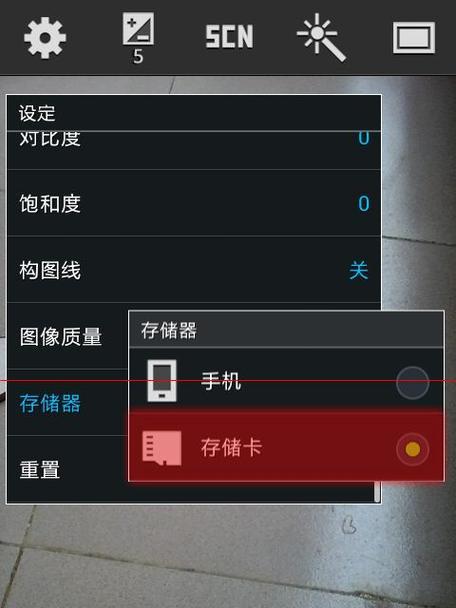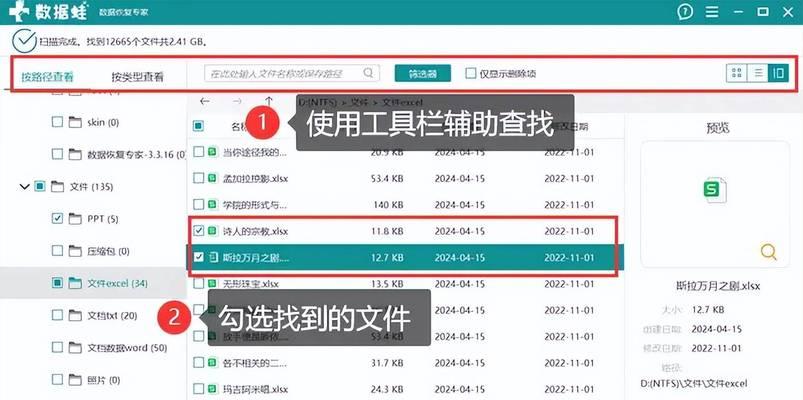在追求高音质体验的时代,拥有一个性能卓越的耳机成为了很多音乐爱好者的标配。然而,当你尝试将Beats耳机连接至电脑时,可能会遇到无声的情况,这无疑会对用户体验造成影响。本文将针对Beats耳机连接电脑无声的问题进行深入分析,并提供一系列解决方法,帮助你恢复耳机的音质享受。
一、确认耳机硬件是否正常
在解决Beats耳机连接电脑无声的问题之前,首先需要确认耳机本身是否存在问题。以下是一些基本的检查步骤:
检查耳机插头和线缆
确保耳机的插头没有损坏,并且线缆没有断裂或磨损。
尝试轻轻摇动耳机线,确保内部没有松动的连接。
如使用的是Beats插线款耳机,请确保插头完全插入耳机插座中。
检查耳机音量
检查耳机音量是否被调至最低或者关闭,确认电脑上没有启用静音设置。
尝试在其他设备上使用耳机,确认是否能正常工作。

二、排查电脑设置和驱动程序问题
如果确认耳机硬件正常,接下来需要检查电脑端的设置和驱动程序是否正常。
确认电脑音频输出设置
在电脑的声音设置中,确保Beats耳机被识别为默认的音频输出设备。
对于Windows系统,可以通过控制面板中的“声音”设置进行检查。
对于Mac系统,可以在“系统偏好设置”中的“声音”选项卡内进行检查。
更新和重装驱动程序
尝试更新电脑的音频驱动程序,有时候老版本驱动程序可能与耳机不兼容。
如果更新无效,可以尝试完全卸载当前音频驱动程序,然后重新安装最新版本。

三、物理连接和接口问题
物理连接不良或接口问题也可能导致耳机无声,以下是一些排除步骤。
尝试使用不同的接口或适配器
如果电脑缺乏耳机插孔,使用3.5mm转USBC或转3.5mm的适配器时,确保它们均正常工作。
尝试将耳机插入电脑上的不同接口,排除特定端口故障的可能性。
尝试使用其他电脑
将Beats耳机插入其他电脑中,看是否能够正常工作,以排除耳机自身故障。

四、软件层面的问题
有时候,软件层面的设置会阻止耳机正常工作。
检查音频增强设置
确认电脑没有启用任何音频增强或特殊效果设置,这些设置可能会导致耳机无声。
关闭其他声音源
关闭或静音其他可能与耳机冲突的声音源,如蓝牙设备。
五、系统更新
有时候,电脑系统的某些更新可能会影响到耳机的连接和工作。
更新操作系统
确保电脑操作系统是最新的,系统的过时可能会导致兼容性问题。
六、问题依然存在怎么办?
如果以上方法都不能解决Beats耳机连接电脑无声的问题,可能是耳机或电脑存在更深层的问题。建议与专业的技术支持联系或访问Beats的官方支持页面寻求帮助。
结语
通过以上步骤,大部分Beats耳机连接电脑无声的问题都可以得到解决。如果问题持续存在,建议联系专业技术人员或Beats客服,以便获得更专业的帮助。希望本文的内容能够帮助你顺利解决耳机连接问题,享受高质量的音效体验。